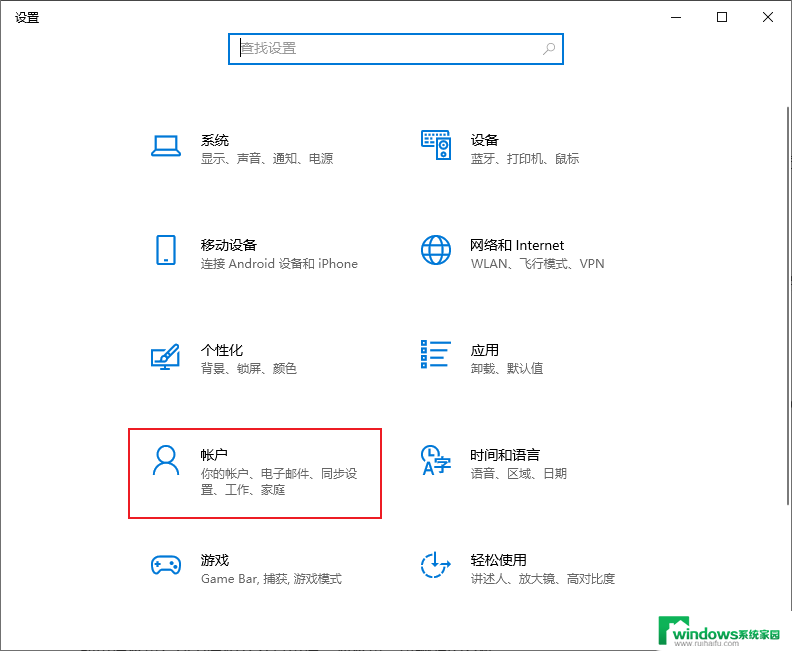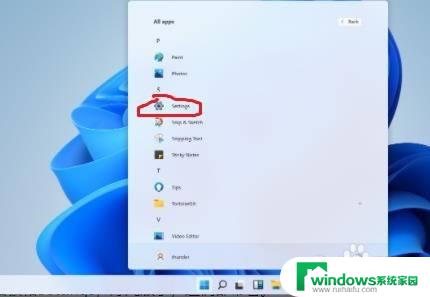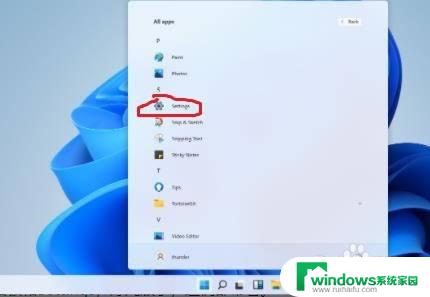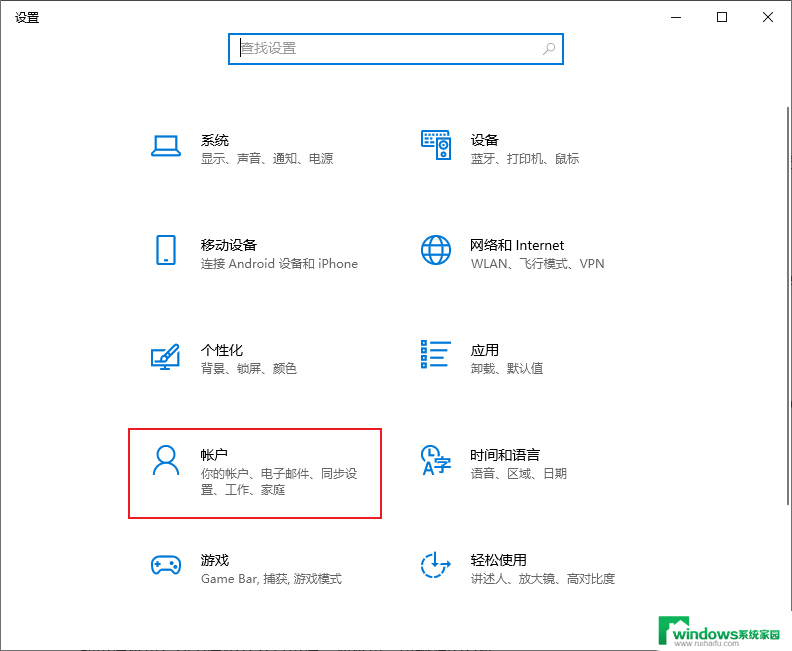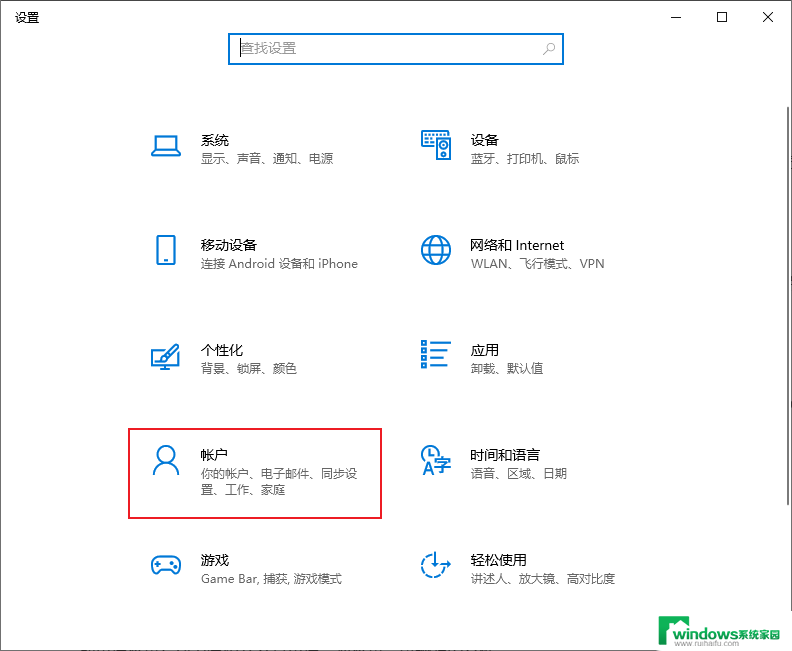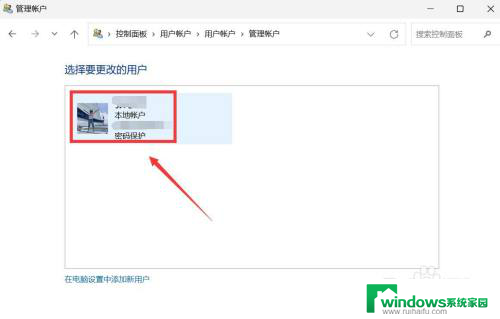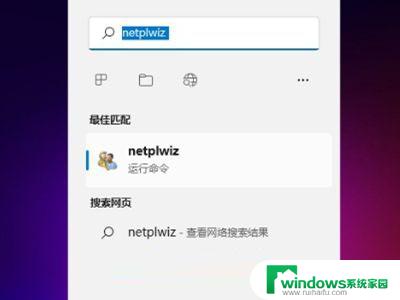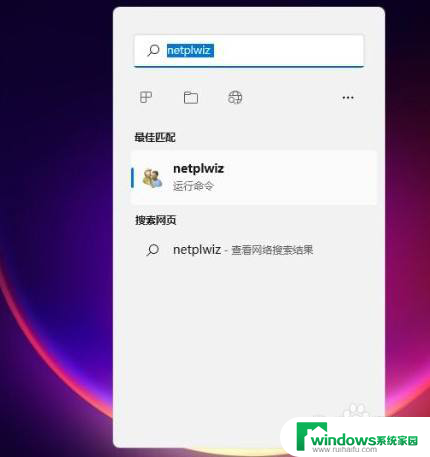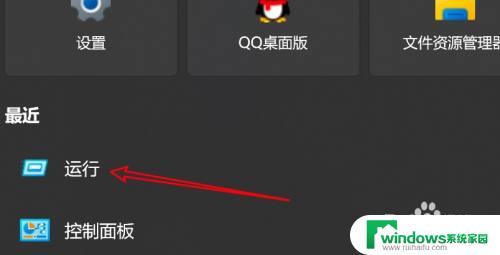win11电脑如何不设置开机密码 Win11关闭开机密码的方法详解
更新时间:2025-01-16 08:46:10作者:jiang
Win11电脑如何不设置开机密码?Win11关闭开机密码的方法详解,在日常使用电脑时,有时候可能会觉得开机密码会带来不便,尤其是在家中或者办公室内。如何快速地关闭Win11电脑的开机密码呢?下面将为您详细介绍。
1、 按 Win 键,或点击开始,打开的菜单中,点击底下的 用户名;
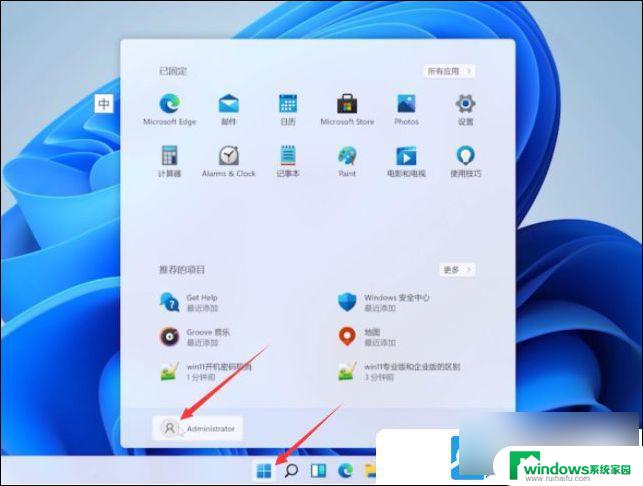
2、打开的选项中,选择更改账户设置;
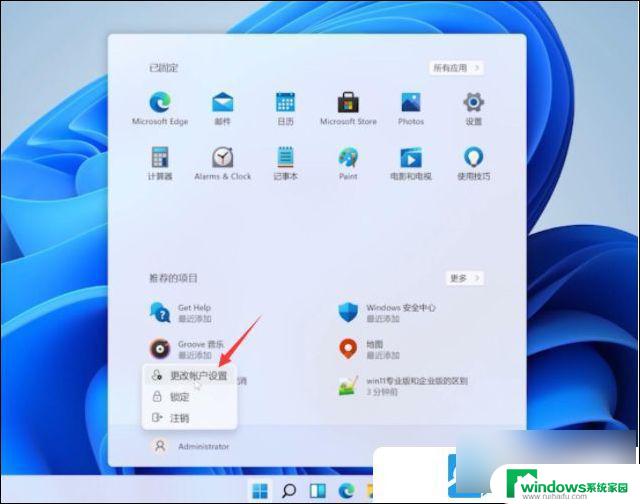
设置窗口,左侧点击账户
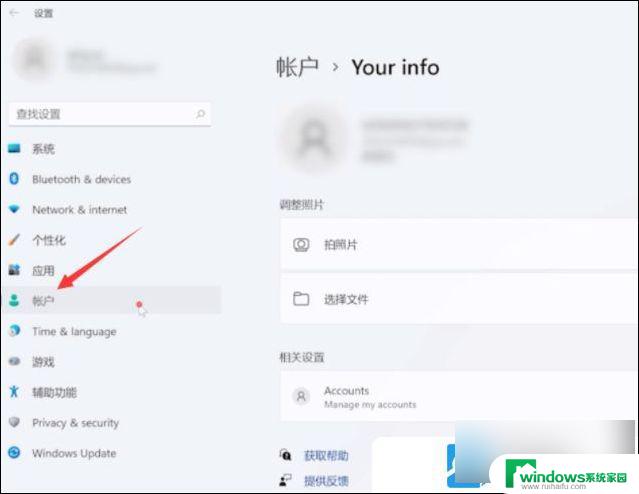
3、账户 - 登录选项,选择Password(使用你的账户密码登录);
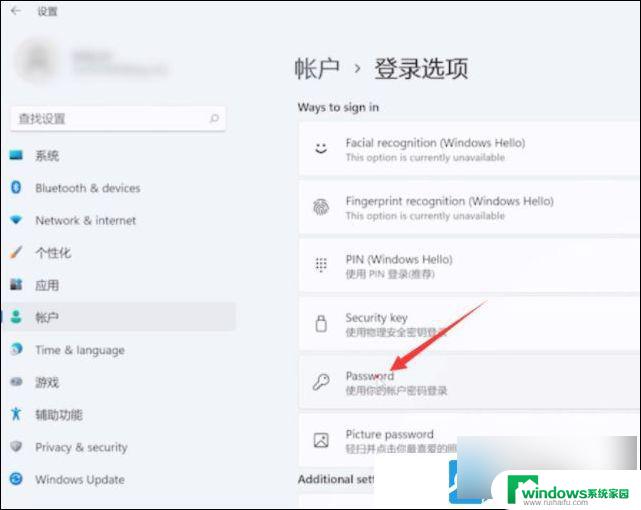
4、更改密码窗口,需要验证当前账户密码。输入完成后,点击下一页;
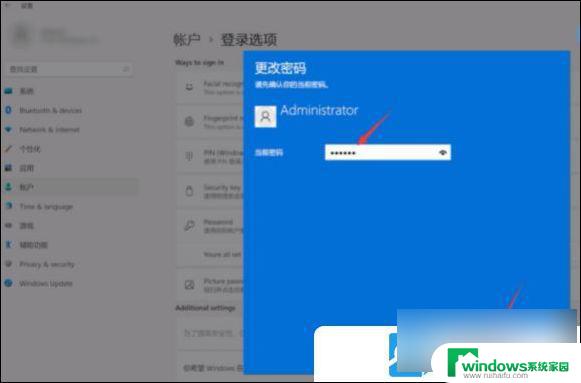
5、取消开机密码,这里可以不填。直接点击下一页,最后,点击完成即可;
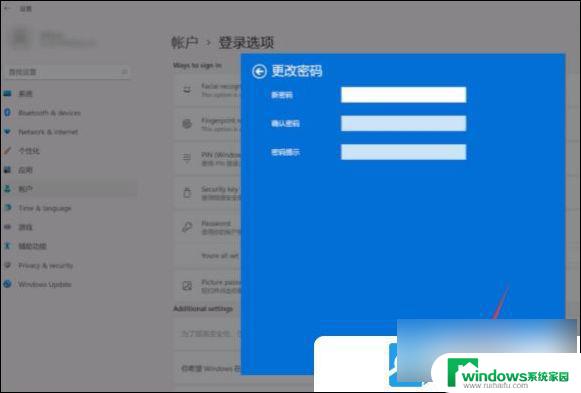
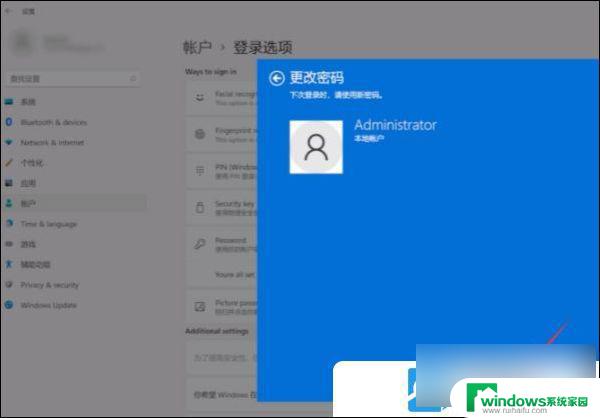
以上就是win11电脑如何不设置开机密码的全部内容,还有不清楚的用户就可以参考一下小编的步骤进行操作,希望能够对大家有所帮助。